Videomach的简单应用教程
Mac使用教程iMovie HD篇
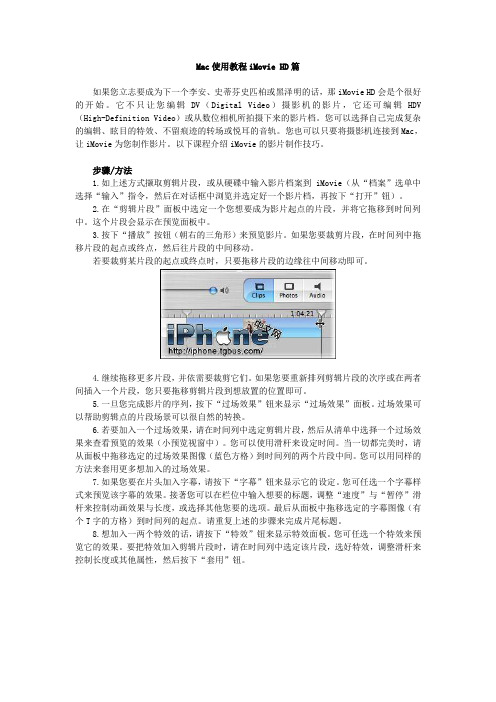
Mac使用教程iMovie HD篇如果您立志要成为下一个李安、史蒂芬史匹柏或黑泽明的话,那iMovie HD会是个很好的开始。
它不只让您编辑DV(Digital Video)摄影机的影片,它还可编辑HDV (High-Definition Video)或从数位相机所拍摄下来的影片档。
您可以选择自己完成复杂的编辑、眩目的特效、不留痕迹的转场或悦耳的音轨。
您也可以只要将摄影机连接到Mac,让iMovie为您制作影片。
以下课程介绍iMovie的影片制作技巧。
步骤/方法1.如上述方式撷取剪辑片段,或从硬碟中输入影片档案到iMovie(从“档案”选单中选择“输入”指令,然后在对话框中浏览并选定好一个影片档,再按下“打开”钮)。
2.在“剪辑片段”面板中选定一个您想要成为影片起点的片段,并将它拖移到时间列中。
这个片段会显示在预览面板中。
3.按下“播放”按钮(朝右的三角形)来预览影片。
如果您要裁剪片段,在时间列中拖移片段的起点或终点,然后往片段的中间移动。
若要裁剪某片段的起点或终点时,只要拖移片段的边缘往中间移动即可。
4.继续拖移更多片段,并依需要裁剪它们。
如果您要重新排列剪辑片段的次序或在两者间插入一个片段,您只要拖移剪辑片段到想放置的位置即可。
5.一旦您完成影片的序列,按下“过场效果”钮来显示“过场效果”面板。
过场效果可以帮助剪辑点的片段场景可以很自然的转换。
6.若要加入一个过场效果,请在时间列中选定剪辑片段,然后从清单中选择一个过场效果来查看预览的效果(小预览视窗中)。
您可以使用滑杆来设定时间。
当一切都完美时,请从面板中拖移选定的过场效果图像(蓝色方格)到时间列的两个片段中间。
您可以用同样的方法来套用更多想加入的过场效果。
7.如果您要在片头加入字幕,请按下“字幕”钮来显示它的设定。
您可任选一个字幕样式来预览该字幕的效果。
接著您可以在栏位中输入想要的标题,调整“速度”与“暂停”滑杆来控制动画效果与长度,或选择其他您要的选项。
Mac系统中的视频剪辑指南制作专业级影片
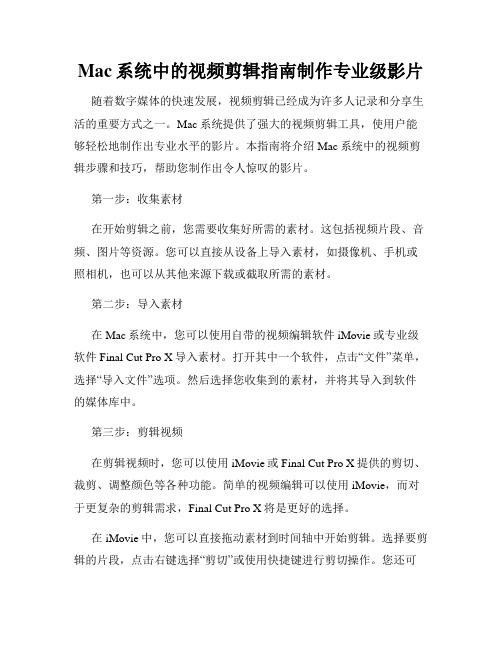
Mac系统中的视频剪辑指南制作专业级影片随着数字媒体的快速发展,视频剪辑已经成为许多人记录和分享生活的重要方式之一。
Mac系统提供了强大的视频剪辑工具,使用户能够轻松地制作出专业水平的影片。
本指南将介绍Mac系统中的视频剪辑步骤和技巧,帮助您制作出令人惊叹的影片。
第一步:收集素材在开始剪辑之前,您需要收集好所需的素材。
这包括视频片段、音频、图片等资源。
您可以直接从设备上导入素材,如摄像机、手机或照相机,也可以从其他来源下载或截取所需的素材。
第二步:导入素材在Mac系统中,您可以使用自带的视频编辑软件iMovie或专业级软件Final Cut Pro X导入素材。
打开其中一个软件,点击“文件”菜单,选择“导入文件”选项。
然后选择您收集到的素材,并将其导入到软件的媒体库中。
第三步:剪辑视频在剪辑视频时,您可以使用iMovie或Final Cut Pro X提供的剪切、裁剪、调整颜色等各种功能。
简单的视频编辑可以使用iMovie,而对于更复杂的剪辑需求,Final Cut Pro X将是更好的选择。
在iMovie中,您可以直接拖动素材到时间轴中开始剪辑。
选择要剪辑的片段,点击右键选择“剪切”或使用快捷键进行剪切操作。
您还可以调整视频片段的顺序,在时间轴上进行拖动,同时添加过渡效果和音频。
对于Final Cut Pro X用户,您可以更加精确地进行剪辑。
使用“剪切工具”选择视频片段,然后按下delete键将其删除或使用command+X 快捷键进行剪切操作。
您还可以使用多轨道编辑功能,添加特效、过渡效果和音频调整。
第四步:音频处理音频是一个影片制作中重要的组成部分。
在Mac系统中,您可以使用iMovie或Final Cut Pro X对音频进行处理。
在iMovie中,您可以调整音频的音量、淡入淡出效果,以及添加背景音乐。
通过点击音频片段,您可以轻松地对其进行编辑。
对于Final Cut Pro X用户,音频处理功能更加强大。
跨界轻松行
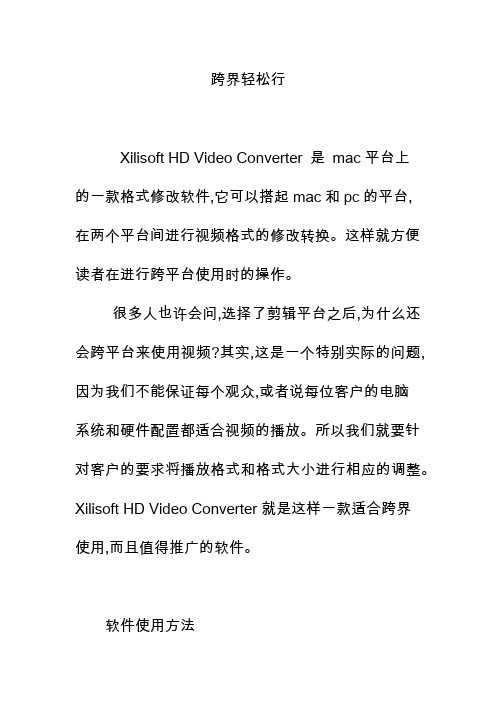
跨界轻松行Xilisoft HD Video Converter 是mac平台上的一款格式修改软件,它可以搭起mac和pc的平台,在两个平台间进行视频格式的修改转换。
这样就方便读者在进行跨平台使用时的操作。
很多人也许会问,选择了剪辑平台之后,为什么还会跨平台来使用视频?其实,这是一个特别实际的问题,因为我们不能保证每个观众,或者说每位客户的电脑系统和硬件配置都适合视频的播放。
所以我们就要针对客户的要求将播放格式和格式大小进行相应的调整。
Xilisoft HD Video Converter就是这样一款适合跨界使用,而且值得推广的软件。
软件使用方法点击“预置方案”会弹出菜单,针对我们所要输出的格式可以在这里进行选择。
在输出格式选择界面中,可以看到已经包含了很多主流硬件需要的格式。
例如:苹果iphone、ps3、psp、xbox等,这些都是主流的家庭娱乐使用到的硬件播放器。
对于视频格式和音频格式的选择也非常丰富,软件的格式转换选择只要点选相应设备和格式就可以完成。
选择了相应的格式就可以通过流程设置界面来完成转换设置了。
只需要点选相应的图标,导入视频、删除视频、增加转换格式、转换起始、暂停、停止这些控制方式都非常清晰。
鼠标滑过图标都会有帮助文字弹出,这样对于初学者也可以无忧使用。
软件界面右侧的菜单栏可以设置视频的详细参数,包括压缩方式、画幅、帧速率都可以仔细填写,并且可以在转码过程中进行预览。
通过单个的设置演练,Xilisoft HD Video Converter还支持批量转换,这对于视频制作者来说真是太贴心了。
同时,还可以通过下方的菜单来设置输出目录,从曲线视窗中观察cpu占用率,从而调节转换设置。
优势Xilisoft HD Video Converter的最大优势就是跨界mac和pc平台,不但功能强大,而且设置简单,这才是值得推广的易用软件。
无论是视频初学者还是专业的制作者都需要一款这样的产品。
Bosch Video Management System 操作手册说明书

4 在工具栏上单击
。
或 4 按 F1 键获取任意程序窗口或对话框的帮助信息。
查找信息
您可通过数种方法在联机帮助中查找信息。
要在联机帮助中查找信息: 1. 在 帮助 菜单上,单击 帮助。 2. 如果未显示左窗格,请单击显示按钮。 3. 在帮助窗口中执行下列操作:
单击:
操作:
目录
显示联机帮助目录。 单击各章节以显示链接至相关主题的页面,然后单击每个 页面以在右窗格中显示相应的主题内容。
允许您选择所需的图像窗格数。
显示图像窗格。 允许排列图像窗格。 显示摄像机、地图、图像、文档(HTML 文件)。
显示系统生成的所有报警。 允许您接受或清除报警,或者通过向维护人员发送电子邮件 等方式启动工作流。
2013.07 | V1 | Operator Client
操作手册
Bosch Sicherheitssysteme GmbH
Management Server 选项卡不可见。
允许您控制 PTZ 摄像机。
云台控制窗口
11 逻辑树窗口
显示您的用户组有权访问的设备。 允许您选择适当的设备 以将其分配至某一图像窗格。
允许您根据需要组织逻辑树的设备。
收藏夹树窗口
书签窗口
允许管理书签。
显示站点地图。 允许拖动地图以显示此地图的某一特定部
索引 搜索
搜索特定的字词,或从索引关键字列表中进行选择。 双击关键字可以在右窗格 中显示相应的主题。
在主题内容中查找字词。 在文本字段中输入字词,按 ENTER 键,然后从主题列 表中选择您需要的主题。
用户界面上的文本采用粗体格式。 4 箭头表示您可以单击带下划线的文本,或单击应用程序中的项目。
如何在Mac OS系统中使用图像和视频编辑工具

如何在Mac OS系统中使用图像和视频编辑工具随着科技的不断发展,图像和视频的编辑在我们的生活中变得越来越重要。
无论是在个人生活中记录美好瞬间,还是在工作中制作专业的多媒体内容,图像和视频编辑工具都成为了必备的技能。
而在Mac OS系统中,我们有幸拥有一系列强大的图像和视频编辑工具,本文将为您介绍如何充分利用这些工具来实现您的创意。
一、图像编辑工具1. PhotosPhotos是Mac OS系统自带的图像管理和编辑工具。
它简单易用,适合初学者。
您可以通过Photos对图像进行基本的裁剪、旋转、调整亮度、对比度和饱和度等操作。
此外,Photos还提供了一系列滤镜和特效,让您的照片更加生动有趣。
2. Pixelmator如果您需要更高级的图像编辑功能,Pixelmator是一个不错的选择。
它提供了丰富的工具和功能,包括选择、修复、涂鸦、调整色彩和对比度等。
Pixelmator还支持图层功能,使您可以对图像进行更加精细的编辑和调整。
3. Affinity PhotoAffinity Photo是一款专业级的图像编辑软件,适合有一定经验的用户。
它提供了各种高级功能,如RAW图像处理、图层蒙版、频道混合和高级选择工具等。
Affinity Photo还支持非破坏性编辑,使您可以随时调整和修改图像,而不会损失原始数据。
二、视频编辑工具1. iMovieiMovie是Mac OS系统自带的视频编辑工具,适合初学者和个人用户。
它提供了简单易用的界面和基本的编辑功能,如剪辑、拼接、调整音频和添加过渡效果等。
iMovie还支持导出高清视频和直接分享到社交媒体平台。
2. Final Cut Pro如果您需要更专业的视频编辑功能,Final Cut Pro是一个强大的选择。
它提供了丰富的工具和特效,如多摄像头编辑、颜色校正、音频混合和动画效果等。
Final Cut Pro还支持多轨道编辑和自定义键盘快捷键,使您可以更高效地完成复杂的编辑任务。
如何在Mac OS系统中进行视频编辑和制作
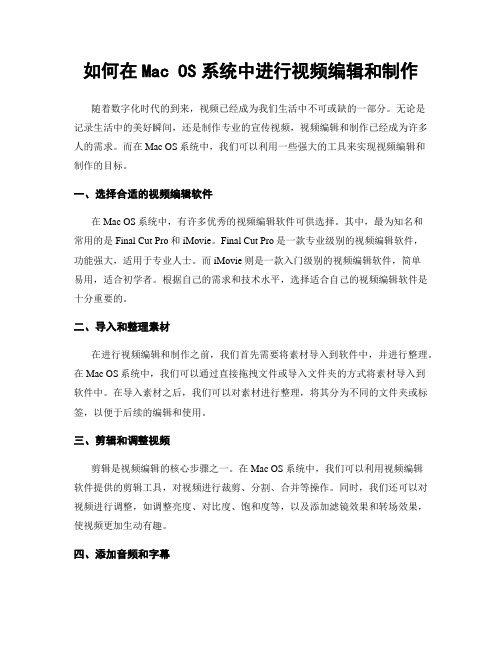
如何在Mac OS系统中进行视频编辑和制作随着数字化时代的到来,视频已经成为我们生活中不可或缺的一部分。
无论是记录生活中的美好瞬间,还是制作专业的宣传视频,视频编辑和制作已经成为许多人的需求。
而在Mac OS系统中,我们可以利用一些强大的工具来实现视频编辑和制作的目标。
一、选择合适的视频编辑软件在Mac OS系统中,有许多优秀的视频编辑软件可供选择。
其中,最为知名和常用的是Final Cut Pro和iMovie。
Final Cut Pro是一款专业级别的视频编辑软件,功能强大,适用于专业人士。
而iMovie则是一款入门级别的视频编辑软件,简单易用,适合初学者。
根据自己的需求和技术水平,选择适合自己的视频编辑软件是十分重要的。
二、导入和整理素材在进行视频编辑和制作之前,我们首先需要将素材导入到软件中,并进行整理。
在Mac OS系统中,我们可以通过直接拖拽文件或导入文件夹的方式将素材导入到软件中。
在导入素材之后,我们可以对素材进行整理,将其分为不同的文件夹或标签,以便于后续的编辑和使用。
三、剪辑和调整视频剪辑是视频编辑的核心步骤之一。
在Mac OS系统中,我们可以利用视频编辑软件提供的剪辑工具,对视频进行裁剪、分割、合并等操作。
同时,我们还可以对视频进行调整,如调整亮度、对比度、饱和度等,以及添加滤镜效果和转场效果,使视频更加生动有趣。
四、添加音频和字幕音频和字幕是视频制作过程中不可或缺的一部分。
在Mac OS系统中,我们可以通过视频编辑软件提供的功能,将音频文件导入到视频中,并进行调整和编辑。
同时,我们还可以添加字幕,使观众更好地理解视频内容。
在添加音频和字幕时,我们需要注意音频和视频的同步性,以及字幕的清晰度和排版。
五、特效和动画特效和动画可以为视频增添更多的创意和趣味性。
在Mac OS系统中,我们可以利用视频编辑软件提供的特效和动画功能,为视频添加各种特效,如旋转、缩放、模糊等。
同时,我们还可以利用关键帧技术,实现物体的运动轨迹和形变效果。
第二讲 VideoMach 的简介与使用

第二讲 VideoMach 的简介与使用一、VideoMach 功能简介VideoMach 提供您多媒体转换文件与编辑双效合一的功能,支持的文件格式相当多,包括了A VI 、FLIC 、HA V 、以及目前最流行的MPEG ,如果您只需要电影短片中的一部份如画面或者是音轨,VideoMach 也可以帮您快速的将它们给撷取出来。
VideoMach 对电影短片的调整功能,您可以修改影片的每秒播放格数、视讯文件压缩格式(Codec)、色彩调整、甚至于是为原本无声的电影短片加入音轨喔!提供的滤镜与特效功能也是相当好用的,像是您可以修改影片中的影像锐利化、转换成浮雕效果、修改Gamma 值、以及对于亮度与反差上的修改,功能一点也不输给像Premiere 等其它专业级的数位剪辑软件所提供的。
二、操作界面格式运行VideoMach ,进入程序的操作界面(如下图所示)。
VideoMach 界面分为上下两部分,上半区是输入预览、输出预览以及信息显示三个窗格,下半区是视频素材、音频素材以及视觉效果三个列表栏,帧进度条和列表栏之间是一些主要的功能按钮。
从菜单栏的“文件”中选择“打开”,找到需要处理的视频文件并打开,这时我们可以看到视频和音频素材列表栏中同时出现该文件的名称。
三、多媒体文件转化功能VideoMach 提供多种格式的文件转化功能,如从视频中提取音频或去掉音频,不同视频格式之间的转化等,下面我们就学习其中的几种操作。
1、从视频中提取音频a 、打开一个视频文件,在“视频列表栏”和“音频列表栏”中均有显示,入下图所示。
设置开始/结束点 保存输出文件/编辑输出设置添加视频效果 视频列表栏 音频列表栏 视频特效列表栏b、选择“文件”菜单中的“另存为”或直接按“保存输出文件/编辑输出设置”按钮,弹出输出设置对话框。
在“输出模式”中选择“仅音频”,如下图。
c、输入音频文件路径与名称以及选择音频文件格式。
d、按“保存”按钮,经过转化处理即可2、视频格式之间的转化a、与“从视频中提取音频”操作类似。
VideoCopilot 系列教程简介
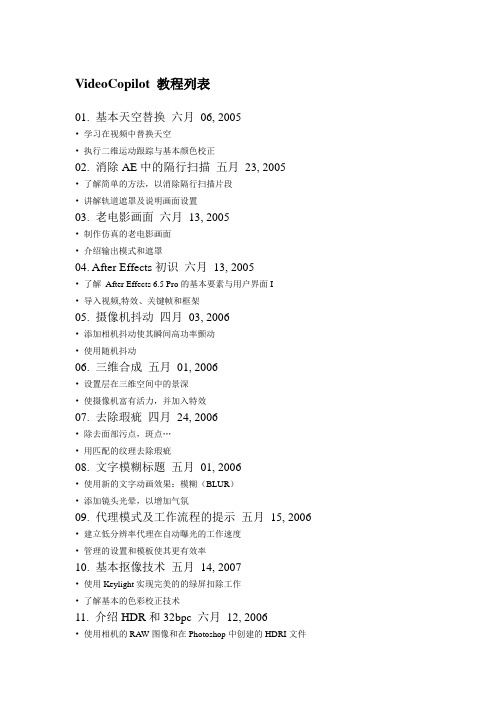
VideoCopilot 教程列表01. 基本天空替换六月06, 2005•学习在视频中替换天空•执行二维运动跟踪与基本颜色校正02. 消除AE中的隔行扫描五月23, 2005•了解简单的方法,以消除隔行扫描片段•讲解轨道遮罩及说明画面设置03. 老电影画面六月13, 2005•制作仿真的老电影画面•介绍输出模式和遮罩04. After Effects初识六月13, 2005•了解After Effects 6.5 Pro的基本要素与用户界面I•导入视频,特效、关键帧和框架05. 摄像机抖动四月03, 2006•添加相机抖动使其瞬间高功率颤动•使用随机抖动06. 三维合成五月01, 2006•设置层在三维空间中的景深•使摄像机富有活力,并加入特效07. 去除瑕疵四月24, 2006•除去面部污点,斑点…•用匹配的纹理去除瑕疵08. 文字模糊标题五月01, 2006•使用新的文字动画效果:模糊(BLUR)•添加镜头光晕,以增加气氛09. 代理模式及工作流程的提示五月15, 2006 •建立低分辨率代理在自动曝光的工作速度•管理的设置和模板使其更有效率10. 基本抠像技术五月14, 2007•使用Keylight实现完美的的绿屏扣除工作•了解基本的色彩校正技术11. 介绍HDR和32bpc 六月12, 2006•使用相机的RAW图像和在Photoshop中创建的HDRI文件•创建开花和真实的的运动模糊12. 简洁的幻灯片六月26, 2006 •批处理Photoshop中图像的尺寸•在After Effects中迅速对层进行序列化13. 爆头效果七月04, 2006•了解强大的rotoscoping技术•合成数字血爆裂及枪嘴闪光14. 简单的漂白效果十月23, 2006 •使用简单的工具制作出漂白效果•可用于AE的早期版本15. 二维景深十一月06, 2006•在已有视频上添加景深效果•利用新的镜头模糊效果16. 翻书效果十二月18, 2006•制作一个翻书动画效果•使用时间重定位调整速度17. 三维倒影一月01, 2007•不用任何插件创建简单的三维倒影•模拟反射衰减和模糊18. 光条纹一月08, 2007•使用Trapcode's Particular制作强烈的光痕•使用一个表达式来产生随机运动19. 转换帧速一月22, 2007•在NTSC和PAL制式间转换帧频•把60i的影片转换到24p,等等20. 光剑一月29, 2007•使用自定义预设来制作光剑效果•轻而易举的更改整体的颜色和大小20b. 光剑第二版一月22, 2007 •新版的光剑预置拥有更强大的运动模糊模块•可去除应被遮挡部分的光线21. 模仿火光三月05, 2007•在已有影片的枪口上添加火光•可用于制作刀光、火光甚至是爆炸!22. 墨水的妙用三月05, 2007•制作墨水飞溅,并在三维中合成•使用粒子系统生成假墨水23. 三维的移动线条三月12, 2007 •使用fractal noise制作流光效果•添加三维的粒子和一个漂亮的摄像机移动24. 鲜血飞溅三月19, 2007•学习如何让血液跟住物体•使用遮罩层合成被演员挡住的血液25. 光条纹(二)三月26, 2007 •在已有的视频中添加光条纹•增强的着色方法和三维层控制26. 32bpc的地震四月02, 2007 •创建一个简单的地震表达与控制器•从8位视频制作32bpc运动模糊画面27. 三维空间四月09, 2007•用静态图像构建一个三维空间•在走廊下跌的摄影机与文字28. 仿真的枪倒流四月16, 2007 •模仿开枪后的空气倒流•再现枪管以及向下的运动模糊29. 速率变化四月23, 2007•从慢到快控制速度,就像电影《300》•使用像素运动和框架混合选项30. 三维笔画效果四月30, 2007 •在三维空间灵活运用稀疏的粒子系统•使用的表达以方便控制粒子31. 三维折射倒影五月07, 2007 •增加三维对水折射的倒影•是表面看起来波光粼粼32. 三维海洋五月14, 2007•制作一个近乎真实的海面•用pre-composed代替地图层33. 涂鸦写作五月20, 2007•在三维空间中模拟墙上的涂鸦•添加一些油漆飞溅的元素34. 迅速飞过的标题五月27, 2007•创建一个从摄像机前迅速飞过的标题•牢记有关关键帧与插值的一些知识35. 跳跃的文字六月04, 2007•用表达式制作随机跳跃的文字•用表达式规定具体方向36. 时间冻结六月17, 2007•模拟冻结周围的一个人•使用遮罩层制作这个特效来营造奇幻氛围37. 三维投影六月25, 2007•把一张图片变成三维空间•使用光透射模仿投影38. 三维相机投影(二)六月27, 2007 •在AE中把静态图片转换成三维物体•创建多个墙壁和三维光线39. 三维Vanishing Point 六月27, 2007 •使用Vanishing Point可从静帧生成三维•输入到AE并作为一个PS的三维场景40. 飞出地球七月02, 2007•用AE制作从地球飞到宇宙的效果•使用遮罩层和子关联来连接图像41. 蓝色星球七月08, 2007•在After Effects中制作很酷的地球•添加大气层、自转、冷光41b. 蓝色星球三维部分七月09, 2007 •在After Effects为地球添加三维控制•在CC sphere插件上使用简单的表达式42. 高级天空替换七月16, 2007•用程编遮罩去除天空•背景跟踪并创建自定义遮罩43. 恶魔的脸部变形七月23, 2007•采用逆向运动跟踪对脸部进行形变•变形的脸采用有纹理阴影的液化且有质感的肤质44. 白天变黑夜七月30, 2007•把白天的影片变成黑夜的影片•添加人工灯光和被照亮的窗户45. 扩展画面八月27, 2007•用自定义遮罩扩展已有影片•把几个运动跟踪器关联到一个空对象(null object)46. 虚拟三维照片九月10, 2007•将二维图片变成三维虚拟场景•创建一个新的plate以及一些合成元素47. 用动画表示音频九月17, 2007•转换音乐振幅并控制粒子动画•使用详情生成自定义“波形”47.5. 3DS Max创建三维文字九月25, 2007•在3ds Max中创建在无缝背景上的三维文字•使用skylight生成柔和的阴影47.6. 在Cinema 4D创建三维文字九月26, 2007 •现在,我们将看看我们是否能够在C4d中创建三维文字•我们同样话添加无缝背景和柔和的阴影48_P1. 医疗变焦(第一部分)十月01, 2007 •创建一个复杂的体内微观•用After Effects整合A型血细胞48_P2. 医疗变焦(第二部分)十月01, 2007 •导入血液的渲染,并建立三维粒子系统•使用粒子流与景深48_P3. 医疗变焦(第三部分)十月01, 2007 •把血液片段与实际片段进行合成•让摄像机穿过皮肤层到达血液48_P4. Riot Gear的示例标题十月10, 2007•制作一个与Riot Gear示例中一样的标题•学习高级的着色方法49. 神奇的玻璃十月15, 2007•制作相机通过玻璃的错觉•少许的倒影,并加入少量的玻璃歪曲折射50. 突起的皮肤十月31, 2007•模拟的皮肤下的虫子疯狂的爬行•使用替代映射和色彩校正(color correction)51. Evolution预览十一月07, 2007•此教程来自11月12日发布的Evolution DVD•核查超酷Twister预置52. 死亡星球十一月26, 2007•制作一个可见熔岩和裂缝的垂死的星球•使用内置设置渲染成QuickTime影片53. 星球爆炸十一月26, 2007•用粉碎效果(shatter)制作星球爆炸特效•合成爆炸以及加入运动模糊54. 高级的摄像机应用提示十二月17, 2007 •制作一个独特的自定义粒子系统•使用空对象(Null objects)控制摄像机的复杂运动55. 替换眼睛一月07, 2008•制作令人毛骨悚然的空眼球效果•把运动跟踪和一个空对象(Null objects)链接到一起56. 三维眼球一月09, 2008•制作一个可以环顾房间三维眼球•使用CC Sphere制作眼睛的材质57. 水滴一月25, 2008•制作在镜头前的水滴•料及如何设置MR Mercury filter58. 花哨的标题一月25, 2008•创建一个带有增长元素三维标题板•使用Evolution来加强这个简单的设计59. 哈气一月29, 2008•在热天中制作哈气效果•使用色彩校正( color correction)营造寒冷气氛60. 伤口自动愈合二月25, 2008•制作像许多人认为像超级英雄一样的伤口自动愈合•高级的动态跟踪覆盖的小提示与最终合成61. 增长的三维藤蔓三月17, 2008•使用3D Max制作在水道中不断增长的藤蔓•把Z轴的深度合成为After Effects的景深62. 七彩宇宙四月02, 2008•一个充满活力与光流的宇宙•用表达式创造一个三维轨道63. 烟幕四月09, 2008•在三维空间中合成动画烟雾元素•创建一个自定义粒子地图并写入新的表现式64. 稳定颤抖视频四月12, 2008•学习在AE中高级的稳定化处理•在车后合成跟踪烟雾65. 凹凸纹理的地图五月02, 2008•了解制作有光线的凹凸纹理的地图•用表达式把三维的位置转换成二维66. 三维火光标题五月07, 2008•在32通道(bpc)中制作并使三维文字充满动感•在三维空间中用CC Particle world生成火花67. 高级的撞车效果六月03, 2008•创建一个真实的有身体的损害效果的车辆碰撞•了解Keying、puppet工具……68. 能量爆发六月30, 2008•用CC particle world制作一个复杂的能源爆发场景•使三维粒子富有活力的多个实例69. 三维旋转七月18, 2008•学习对于动画对象的强大表达式•在三维空间和自定义空间中的动画手机70. 微粒发散七月19, 2008•用表达式控制以速度为基础的粒子系统•制作想沙子一样飞走消失的文字71. 三维光影八月02, 2008•把三维影子投射到真实的影片中•使用影子扩散和特殊材料选项72. 流星撞击(一)3D部分九月19, 2008 •在3D Max中用流动颗粒创建被破坏的路面•为AE的合成渲染运动模糊和阴影73. 流星撞击(二)AE部分九月19, 2008•制作三维流星碎片并创建流星的轨迹烟雾•添加灰尘以及被撞裂的马路74. 三维火山口(一)九月30, 2008•使用Boujou解决三维摄像机运动画面•为After Effects和3D Max输出摄相机数据75. 三维火山口(二)十月07, 2008•用3D Max制作火山喷发的镜头•用替代调节器制作高清晰度的火山口76. 三维火山口(三)十月27, 2008•在After Effects中合成三维渲染和二维元素•在三维空间添加碎石片以及烟雾77. 灵魂出窍十一月04, 2008•在After Effects中创建高效、动感的粒子系统•添加面部形变的手动表达式78. 动感拭去十一月07, 2008•用内置微粒系统窗机一个动感的拭去效果•并混入剧烈置换的标题79. 用3D Max制作“有机网”十一月19, 2008 •用噪声修改器把球体创建成一个“有机网”•用质的程序创建一个类似怪物的肤质80. 三维下降十二月16, 2008•创建一些3D层并使他们消失在远处•创建一个超酷的操纵方便高效的预置81. 圆形旋转十二月17, 2008•创建一个随时间旋转的圆形•转换成三维层和拥有随意角度的相机82. 动感标题一月16, 2009•使用先前的预设,制作高级的三维动画•学习高级的技巧,制作三维感觉的标题83. 预置及更多一月23, 2009•Sure Target(动感标题)已经更新了一些新功能•三维下降的预置也进行了更新,以用来配合Sure Target84. 未来的平视显示器一月28, 2009•制作类似铁人的头盔的3D界面显示器•建立动画和照明85.光环二月17, 2009•使用After Effects的粒子擦拭(particle wipe)制作一个银环•使用valueAtTime表达式制作时间自动化调整86.绘制破裂层三月12, 2009•在三维空间中轻松控制断裂层•使用表达式和脚本创建一个复杂的标题87.三维城市四月03, 2009• 在AE中用二位的图片制作一个带有文字的三维城市• 建造高级的结构并模拟灯光88.解体中四月17, 2009• 在AE中制作一个激烈的解体特效• 使用了displacement, turbulence 以及particle world89.在3DMAX中制作柔和阴影五月21, 2009• 使用快速渲染灯光阵列制作柔和的阴影• 分裂的文字以及单独的动画90.复古标题五月21, 2009• 创建只出现在光束中的粒子• 歪的标题,并制作一个仿真的柔和阴影91.制作DVD 六月2, 2009• 创建一个DVD菜单并压制DVD• 使用Encore制作菜单按钮与菜单的转换92.绘制蓝图七月7, 2009• 制作一个绘画出来的蓝色背景的标题• 使用涂抹(scribble)特效以及scribble 来制作书写效果93.三维光射线• 制作一个重新照亮路面的能量球• 使用反跟踪并创建一个有体积的点光源94.粒子的爆炸• 使用CC Particle World制作一个复杂的粒子系统• 同时实现标题爆炸成为粒子95.场景的再着色• 使用normal-map重新给AE中的场景着色• 高级的光、反射、折射的应用96.淹没下沉的镜头运动• 模拟摄像机从地面移动到地下的过程• 制作出真实的纹理映射效果97. _P1闪电爆炸1•添加雨和大气并制作一个闪电•用Action Essentials 2使人物爆炸97._P2闪电爆炸2•制作一个被闪电击爆的人•把Action Essentials 2中的素材合成进来98.倒影插件•下载并使用我们的免费的倒影插件•在三维空间中自定义倒影的参数99.动态柱形图•制作一个可以自定义参数的动态柱形图•简化制作,方便修改100.玻璃球• 在After Effects中制作一个3D的发光玻璃球体• 创建一个球体,并制作出图片的球面映射101.动感标题2• Sure Target 2是AE摄像机的一个控制插件• 自动对焦,相机旋转,还有更多精彩设定102.烟雾轨迹• 用Particular particles制作真实的烟雾轨迹• 随机化晕云的形状并添加三维机理103.三维小球分散• 用CC Ball Action制作一个小球过渡的效果• 使用多个层来使效果更流畅104.粉碎的文字• 在AE中制作复杂的粉碎效果• 使用了一些Glow特效以及少量的相机抖动105.三维框架• 把真实拍摄的2D影像与3D完美集合• 在AE,或是3D Max & Cinema 4D中均可实现106.让静帧动起来• 在静帧上添加动画烟雾并使其动起来• 模拟真实的相机运动与变焦效果107.绿雾• 结合影片素材制作一个烟雾飘渺的题目• 运用粒子系统完美融入影片素材108.粒子的阴影• 使用3D粒子系统制作逼真的阴影效果• 详细介绍了集体制作流程与自定义的操作109.时间静止效果进阶教程• 把3D的玻璃碎片合成到影片中• 使用3D Max来创建粒子系统与折射效果110.深水炸弹• 将深水炸弹与多个爆炸结合• 添加3D光线与阴影效果。
- 1、下载文档前请自行甄别文档内容的完整性,平台不提供额外的编辑、内容补充、找答案等附加服务。
- 2、"仅部分预览"的文档,不可在线预览部分如存在完整性等问题,可反馈申请退款(可完整预览的文档不适用该条件!)。
- 3、如文档侵犯您的权益,请联系客服反馈,我们会尽快为您处理(人工客服工作时间:9:00-18:30)。
Videomach的简单应用教程
本主题由 helpme2345 于 2006-12-28 13:11:39 设为精华2
本帖最后由 Kimi 于 2007-01-06 00:01:29 修改
当了版主N久,几乎没有发过技术性的文章.惭愧惭愧.现在先发一帖
做MTV最简单的软件就是VIDEOMACH,而且时常也能用作转换软件,不仅支持视频格式,图片格式,还能支持音频格式,当然,前提是你的电脑有视频的编码器和音频的编码器.
我用的是中文版的.
导入按钮:简单的说的话,左下的文件夹的按钮就是导入文件.或者直接按ctrl+o.如果你导入的文件既包含视频和音频那么就在视频列表里面和音频列表里面显示出来,如果没有显示的话,说明你的电脑不支持那样的格式.(当然它会跳出对话框提醒你)
图片的质量还真不怎么样.大家忍忍吧.
你导入文件之后,可以看到左下的剪刀按钮,和I信息按钮都开放了~~(文笔不好,大家自行理解.) 剪辑按钮::: 剪刀按钮就是编辑.可以对视频或者音频进行编辑剪切.这里其实是一个重点.
你选中视频列表的视频后,按一下剪刀按钮.就会出来这样的对话框.
标记开始点和结束点.有些人可能一开始不知道什么意思.其实很简单,就是设置入点和出点.(好像这样说会更多人看不
懂. = =!)看到对话框预览框下面的播放按钮了么??这就不多说了,关键是旁边的六个按钮.分别是退到开头,进5秒(换成是动态图片的话就是进10帧,进1秒(换成动态图片就是下一帧),退1秒,退5秒.进到结尾.
当你的预览框显示到你所要的开头的时候,单击标记开始点,那么你输出后的视频的开头就是这里,相同的,标记结束点也是同样操作.这样的话你可以剪辑掉一些多余的画面,可以省去很多的容量.
如果你对帧这个单位不感兴趣的话,可以在显示单位里面把帧换成时间,这样至少直观一点.
信息按钮:你选中一个视频列表内的文件,或者是音频文件然后按信息按钮就能看到该图像,视频,音频的一些信息.
垃圾筒我想大家都知道是什么意思,也不说了.
那么接下来就是重中之重了.输出.因为videomach牵涉到很多文件的输出,虽然每种文件的输出都差不多,但是输出的设置却大不一样.尤其是视频对视频输出格式的设置和视频编码的选择和设置,如果让我一一说的话,那2,,3张帖子估计都不够.某丸当时看了这些对话框也吓一跳了吧.
先说视频.点中视频按输出按钮.如果你视频有音频的话,按输出按钮在输出设置里面的输出模式里面选择是音频和视频输出到一个文件还是输出到各自文件.
然后在视频格式里面选择AVI.在选取里面设置文件输出的名字.不要以为这样就可以保存了!
在输出设置里面选择视频,啊,现在的图片好多了啊,真清晰,原来在输出时候质量提高了15%,竟会相差这么大.
选择合适的分辨率,把自动前的勾取消.这里说明一点,如果你原来的视频是800×600,你输出的时候选择1024这样的分辨率那么输出的时候画面一定会打折扣.相反原来是800×600,你输出时候选择400×300,那么会很清晰.
帧速率简单的说就是多少帧为一秒.比如欧美的NTSC制式的,他们一秒就默认为30帧,而我国的PAL制式的一秒为25帧,一般没有设置的必要.
关键一点就是编码器的设置.当你选择这个按钮的时候,软件会自动扫描你的电脑,看看你的电脑支持多少视频编解码器.编码器对你的视频的容量大小,画面质量,输出速度有着很大的影响.一般说来最常用的视频输出是XVID和X264这两个编码器.当你选择好在配置这里单击.之后要对编码器进行设置.
上面是我的设置...虽然有点离谱..由于画面越清晰,那么容量就会越大,输出时间就会越长.大家可以根据这个默认道理来进行编码器的设置.
你的硬盘足够大吗??真的很大吗??你想体会做视频对硬盘容量的需求么??OK,你就选第一个编码器输出.Full Frames,就是无压缩输出,速度很快,但是容量超级大.一般一个20秒左右的视频就会要你15G左右的容量.刺激吧!在这里说这话是希望大家输出的时候要仔细地选择编码器.其实开发出新编码器的人真的是很伟大的.~~~
音频设置建议什么都不要动,顶多把格式换成MPEG-LAYER 3,这样容量会小很多.
接下来是图片.,一般用图片转换都是转换成JPEG格式.比方说写这篇文章的时候我就是用QQ的截图,用VIDEOMACH把BMP格式的图像转换成JPEG的格式上传的.转换成其他格式的图片也是相同道理,只需要输出的时候把视频格式选成你要的格式就OK了.很简单,然后在设置一下输出的图像质量.
至于视频特效,videomach给的特效都是些很基本的.而且因为中文的关系,我想大家只要自己去尝试,很快就能运用了. Videomach配合Fraps可以制作一些基本的视频,至于Fraps的教程大家可以看此贴.点此查看
好了,我就写到这里.希望本文对大家有所帮助.也希望大家多到视频VOD区来灌水.同时也希望大家能做出理想的视频.
附videomach中文破解版下载。
